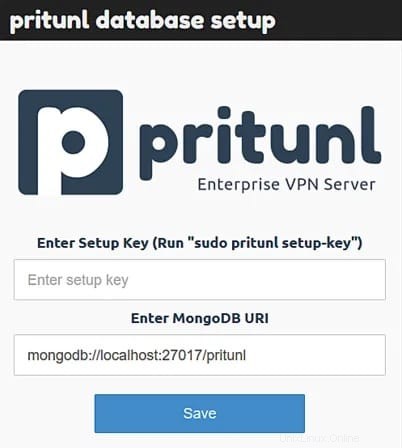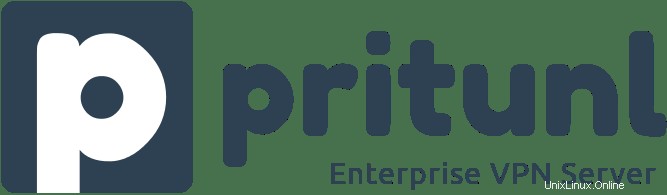
Dalam tutorial ini, kami akan menunjukkan kepada Anda cara menginstal Pritunl VPN Server di Ubuntu 20.04 LTS. Bagi Anda yang belum tahu, server Pritunl VPN adalah open source gratis server VPN perusahaan yang dapat digunakan siapa saja untuk mengatur terowongan VPN aman di seluruh jaringan. Ini menyediakan antarmuka web yang sederhana dan ramah pengguna dan memiliki kemampuan untuk membuat berbagai jaringan VPN awan. Ini menyediakan paket klien resmi dan mendukung semua Klien OpenVPN untuk sebagian besar perangkat dan platform.
Artikel ini mengasumsikan Anda memiliki setidaknya pengetahuan dasar tentang Linux, tahu cara menggunakan shell, dan yang terpenting, Anda meng-host situs Anda di VPS Anda sendiri. Instalasi cukup sederhana dan mengasumsikan Anda sedang berjalan di akun root, jika tidak, Anda mungkin perlu menambahkan 'sudo ' ke perintah untuk mendapatkan hak akses root. Saya akan menunjukkan kepada Anda melalui langkah-demi-langkah instalasi Server VPN Pritunl di Ubuntu 20.04 (Focal Fossa). Anda dapat mengikuti instruksi yang sama untuk Ubuntu 18.04, 16.04, dan distribusi berbasis Debian lainnya seperti Linux Mint.
Prasyarat
- Server yang menjalankan salah satu sistem operasi berikut:Ubuntu 20.04, 18.04, 16.04, dan distribusi berbasis Debian lainnya seperti Linux Mint.
- Sebaiknya Anda menggunakan penginstalan OS baru untuk mencegah potensi masalah.
- Seorang
non-root sudo useratau akses keroot user. Kami merekomendasikan untuk bertindak sebagainon-root sudo user, namun, karena Anda dapat membahayakan sistem jika tidak berhati-hati saat bertindak sebagai root.
Instal Server VPN Pritunl di Ubuntu 20.04 LTS Focal Fossa
Langkah 1. Pertama, pastikan bahwa semua paket sistem Anda mutakhir dengan menjalankan apt berikut perintah di terminal.
sudo apt updatesudo apt upgradesudo apt install curl gnupg2 wget unzip
Langkah 2. Menginstal Pritunl VPN Server di Ubuntu 20.04.
Sekarang kita menambahkan kunci dan file repositori Pritunl ke sistem Ubuntu:
sudo apt-key adv --keyserver hkp://keyserver.ubuntu.com --recv E162F504A20CDF15827F718D4B7C549A058F8B6Bsudo apt-key adv --keyserver hkp://keyserver.ubuntu.com --recv 7568D9BB550E52645CpreCraf9E52645ASelanjutnya, tambahkan file repositorinya menggunakan perintah berikut:
echo "deb http://repo.pritunl.com/stable/apt focal main" | sudo tee /etc/apt/sources.list.d/pritunl.listSetelah repositori ditambahkan, perbarui cache repositori dan instal server Pritunl dengan perintah berikut:
sudo apt updatesudo apt install pritunlSetelah penginstalan selesai, Anda dapat mengatur start, stop, dan aktifkan server Pritunl VPN untuk memulai secara otomatis saat server melakukan boot:
sudo systemctl stop pritunlsudo systemctl start pritunlsudo systemctl aktifkan pritunlLangkah 3. Menginstal MongoDB.
Secara default, MongoDB tidak tersedia di repositori default Ubuntu 20.04 sehingga Anda perlu menambahkan repositori MongoDB ke sistem Anda:
curl -fsSL https://www.mongodb.org/static/pgp/server-4.4.asc | sudo apt-key add -echo "deb [ arch=amd64,arm64 ] https://repo.mongodb.org/apt/ubuntu focal/mongodb-org/4.4 multiverse" | sudo tee /etc/apt/sources.list.d/mongodb-org-4.4.listPerbarui
aptdan instal MongoDB menggunakan perintah berikut:sudo apt updatesudo apt-get install mongodb-serverLangkah 4. Mengakses Pritunl.
Sekarang, buka browser web Anda dan akses Antarmuka web Pritunl menggunakan URL
https://your-server-ipaddress. Anda akan melihat layar berikut:
Selanjutnya, buat kunci pengaturan menggunakan perintah di bawah ini:
sudo pritunl setup-keyKeluaran:
dari impor kriptografi x586c879d9o59b10012084887b2g4ua5g49uSetelah itu, salin kunci penyiapan dan tempel ke wizard penyiapan basis data Pritunl. Setelah menempelkan kunci penyiapan, klik tombol Simpan.
Selanjutnya, Anda perlu membuat nama pengguna dan sandi default untuk masuk. Untuk melakukannya, jalankan perintah berikut:
sudo pritunl kata sandi defaultKeluaran:
dari kriptografi impor x586[undefined][2021-03-09 12:09:16,430][INFO] Mendapatkan kata sandi administrator defaultKata sandi default administrator:nama pengguna:"pritunl"sandi:"meilana123"Sekarang login dengan nama pengguna dan sandi default, dan atur lingkungan Anda dari dasbor Pritunl.
Selamat! Anda telah berhasil menginstal Pritunl VPN. Terima kasih telah menggunakan tutorial ini untuk menginstal Server VPN Pritunl pada sistem Focal Fossa Ubuntu 20.04 LTS Anda. Untuk bantuan tambahan atau informasi berguna, kami sarankan Anda memeriksa situs resmi Pritunl.
Ubuntu